教你如何组建VPN(虚拟专网)网络
VPN(Virtual Private Network,虚拟专用网络)是专用网络的延伸,它包含了类似 Internet
的共享或公共网络连接。通过VPN可以模拟点对点专用连接的方式通过共享或公共网络在两台计算机之间发送数据。它具有良好的保密和不受干扰性,使双方能进行自由而安全的点对点连接,因此广泛地受到网络管理员们的关注。
一、如何配置VPN服务器
1. 开始配置:要想让Win2K计算机能接受客户机的VPN拨入,必须对VPN服务器进行配置。在左边窗口中选中"SERVER"(服务器名),在其上单击右键,选"配置并启用路由和远程访问"(图1)。
2.如果以前已经配置过这台服务器,现在需要重新开始,则在
"SERVER"(服务器名)上单击右键,选"禁用路由和远程访问",即可停止此服务,以便重新配置。
3. 当进入配置向导之后,在"公共设置"中,点选中"虚拟专用网络(VPN)服务器",以便让用户能通过公共网络(比如Internet)来访问此服务器。
4. 一般来说,在"远程客户协议"的对话框中,至少应该已经有了TCP/IP协议,则只需直接点选"是,所有可用的协议都在列表上",再按"下一步"即可。
5.之后系统会要求你再选择一个此服务器所使用的Internet连接,在其下的列表中选择所用的连接方式(比如已建立好的拨号连接或通过指定的网卡进行连接等),再按"下一步"。
6.接着在回答"您想如何对远程客户机分配IP地址"的询问时,除非你已在服务器端安装好了DHCP服务器,否则请在此处选"来自一个指定的IP地址范围"(推荐)。
7.然后再根据提示输入你要分配给客户端使用的起始IP地址,"添加"进列表中,比如此处为"192.168.0.80~192.168.0.90"(请注意,此IP地址范围要同服务器本身的IP地址处在同一个网段中,即前面的"192.168.0"部分一定要相同!)。
8. 最后再选"不,我现在不想设置此服务器使用RADIUS"即可完成最后的设置。此时屏幕上将自动出现一个正在开户"路由和远程访问服务"的小窗口。当它消失之后,打开"管理工具"中的"服务",即可以看到"Routing and Remote Access"(路由和远程访问)项"自动"处于"已启动"状态了!
二、如何赋予用户拨入的权限
1. 想要给一个用户赋予拨入到此服务器的权限(默认是任何用户均被拒绝拨入到服务器上),需打开管理工具中的用户管理器(在"计算机管理"项或"Active
Directory用户和计算机"中),选中所需要的用户,在其上单击右键,选"属性"。
2. 在该用户属性窗口中选"拨入"项,然后点击"允许访问"项,再按"确定"即可完成赋予此用户拨入权限的工作。
三、通过局域网进行VPN连接
1.进入Win98的计算机,要想连接到VPN服务器,则需要先安装"虚拟专用网络"服务。在控制面板的"网络"下,进入"通讯"即可找到此项并添加上去。安装完成之后再根据提示重启动计算机。
2. 重新启动之后,在控制面板的"网络"中就有了"Microsoft 虚拟私人网络适配器",即说明VPN服务已安装成功!
3.还需要建立到VPN服务器的连接。首先进入我的电脑的"拨号网络"中,双击"建立新连接",然后在"请键入对方计算机的名称"中输入连接名,比如"局域网内的VPN连接",在"选择设备"下一定不要忘了选中"Microsoft VPN Adapter"项!再按"下一步"。
4.接着出现"请输入VPN服务器的名称或IP地址",在其下的文字框中输入Win2K服务器的名字或IP地址,比如此处为"192.168.0.1",再根据提示操作即可建立成功!
5.然后在"拨号网络"中双击刚才建立好的"局域网内的VPN连接"图标,再输入相应的用户名(需具有拨入服务器的权限)和密码,再按"连接"按钮。
6.如果成功连接到了VPN服务器,此时就会像普通拨号上网成功一样,在任务栏右下角会出现两个小电脑的图标,双击它即可出现连接状态小窗口,在其中可以看到,"连接速度"一项的值竟然为10M!够快吧!可惜仅是在10M局域网中而已。
四、通过Internet进行VPN连接
1.首先得确保服务器已经连入了Internet,用ipconfg测出其在Internet上合法的IP地址。
2.在Win98客户机端参照本节上文相关内容建立一个新的VPN连接,在相应处输入服务器在Internet上合法的IP地址,然后将客户机端也拨入Internet,再双击所建立的VPN连接,输入相应用户名和密码,再点"连接"按钮。
3.连接成功之后可以看到,双方的任务栏右侧均会出现两个拨号网络成功运行的图标,其中一个是到Intenet的连接,另一个则是VPN的连接了!
4.当双方建立好了通过Internet的VPN连接后,即相当于又在Internet上建立好了一个双方专用的虚拟通道,而通过此通道,双方可以在网上邻居中进行互访,也就是说相当于又组成了一个局域网络!这个网络是双方专用的,而且具有良好的保密性能。
VPN建立成功之后,双方便可以通过IP地址或"网上邻居"来达到互访的目的,当然也就可以使用对方所共享出来的软硬件资源了!
闂傚倷绶氬ḿ褍螞瀹€鍕;闁跨噦鎷�
闂傚倷绶氬ḿ褍螞瀹€鍕;闁跨噦鎷�

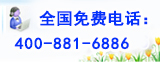
 您现在的位置:
您现在的位置:
